Um Dateien unter Windows 11 freizugeben, öffnen Sie den Datei-Explorer, wählen Sie die Datei oder den Ordner aus und klicken Sie auf “Freigeben”. Wählen Sie dann die Freigabemethode aus, einschließlich E-Mail, Nearby-Freigabe oder Anwendung und fahren Sie mit den Anweisungen auf dem Bildschirm fort. Um Dateien über das Netzwerk freizugeben, öffnen Sie die Datei-oder Ordnereinstellungen “Erweiterte Freigabe”, aktivieren Sie die Freigabe und legen Sie die Berechtigungen fest.
Unter Windows 11 ist es möglich, Dateien ganz einfach mit anderen Benutzern im Netzwerk zu teilen, indem Sie die Standard-Systemtools verwenden.
Wenn Sie einen Ordner mit Dokumenten, Bildern, Videos und anderen Typen teilen möchten von Dateien können Sie diese Aufgabe auf mindestens zwei Arten ausführen. Sie können Inhalte mit der Funktion „File Sharing“ oder OneDrive teilen, um Dateien über das Netzwerk oder das Internet zu teilen.
Obwohl Sie immer noch Inhalte mit anderen Personen über das Netzwerk teilen können, wenn Sie Windows 11 mit einem Microsoft-Konto und Sie melden sich mit einer PIN oder Gesichtserkennung an oder verwenden die passwortlose Authentifizierungsoption in Ihrem Microsoft-Konto, können viele Probleme beim Einrichten der Dateifreigabe auftreten. Es ist am besten, ein neues lokales Konto zu erstellen die Sie verwenden können, um die Freigabe einzurichten und Probleme zu vermeiden.
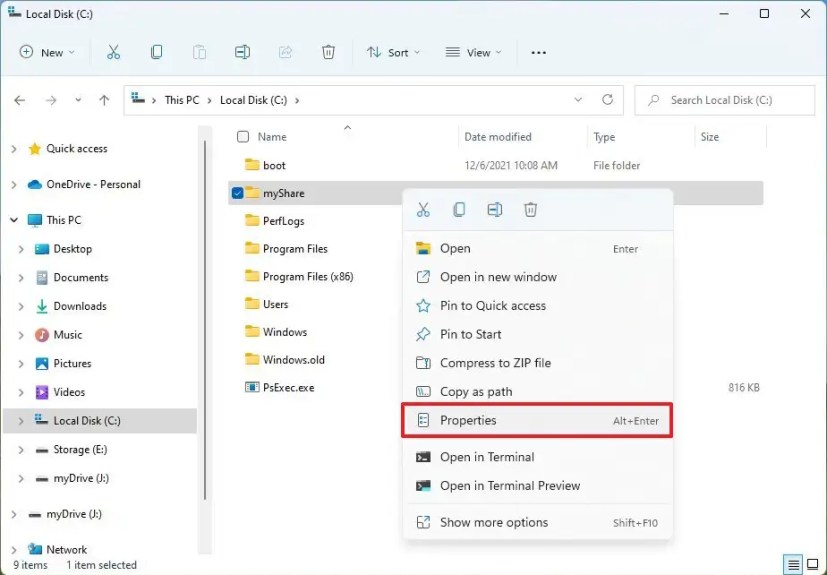
In dieser Anleitung erfahren Sie, wie Sie mit einfachen Schritten Dateien über das Netzwerk mit File Sharing, Nearby Sharing und OneDrive unter Windows 11 teilen.
Dateien unter Windows 11 mit dem Datei-Explorer teilen
Der beste Weg, um Dateien mit anderen zu teilen r-Benutzer im lokalen Netzwerk verwenden die Funktion „Dateifreigabe“ unter Windows 11. Der Grund dafür ist, dass sie anpassbarer ist, da es möglich ist, restriktivere Berechtigungen zu verwenden und Dateien mit anderen Plattformen, einschließlich Mac-, Android-und Linux-Geräten, zu teilen.
Unter Windows 11 haben Sie zwei Möglichkeiten, Dateien mit dem Datei-Explorer freizugeben. Sie können die Grundeinstellungen verwenden, um Dateien mit minimaler Konfiguration freizugeben, oder die erweiterten Einstellungen, um benutzerdefinierte Berechtigungen und erweiterte Optionen zu konfigurieren.
Dateien mit Grundeinstellungen freigeben
Um Dateien in einem lokalen Netzwerk freizugeben Wenn Sie die Express-Einstellungen unter Windows 11 verwenden, führen Sie diese Schritte aus:
Öffnen Sie den Datei-Explorer unter Windows 11.
Öffnen Sie den Speicherort mit dem freizugebenden Ordner.
Klicken Sie mit der rechten Maustaste auf das Element und wählen Sie die Option Eigenschaften .
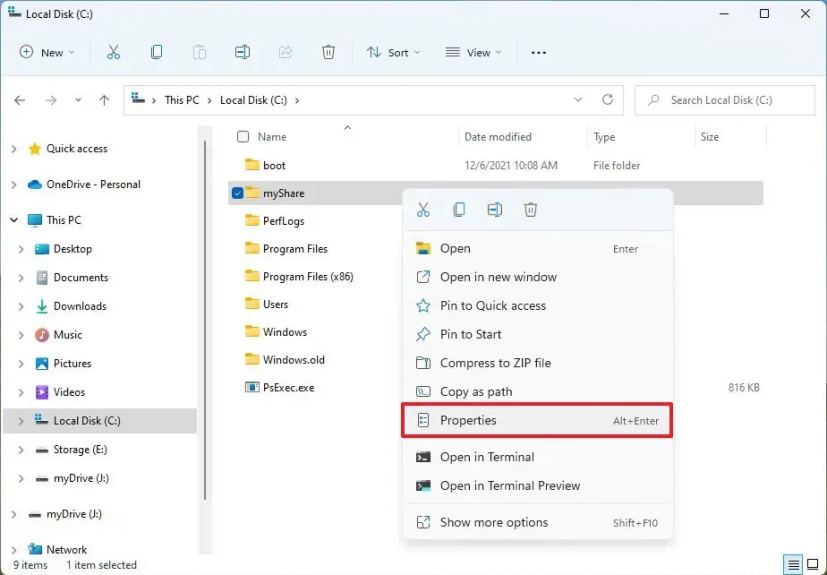
Klicken Sie auf die Registerkarte Teilen.
Klicken Sie auf die Schaltfläche Teilen.
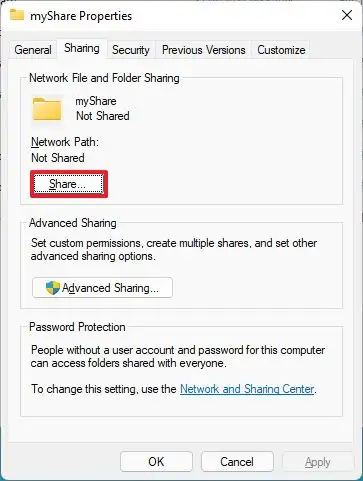
Wählen Sie den Benutzer oder die Gruppe aus Geben Sie den Ordner über das Dropdown-Menü frei – zum Beispiel die Gruppe Jeder.
Klicken Sie auf die Schaltfläche Hinzufügen.
Wählen Sie im Abschnitt „Berechtigungsstufe“ die Freigabeberechtigungen für den Inhalt des Ordners aus:
Lesen (Standard): Benutzer können Dateien durchsuchen und öffnen. Lesen/Schreiben: Benutzer können den Inhalt des freigegebenen Ordners anzeigen, öffnen, ändern und löschen. 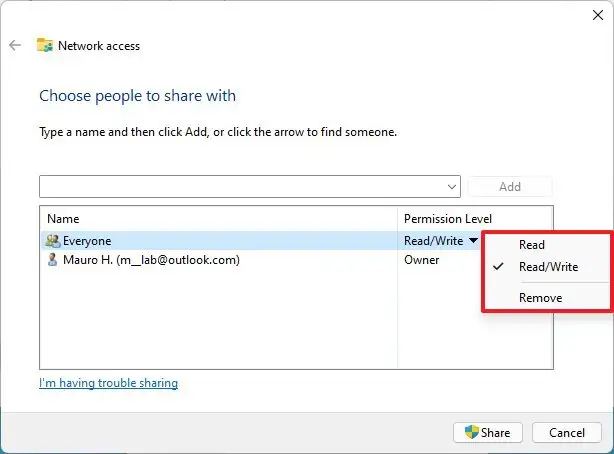
Klicken Sie auf die Schaltfläche Teilen.
Klicken Sie auf die Schaltfläche „Nein, machen Sie das Netzwerk so Ich bin mit einem privaten Netzwerk verbunden” (falls zutreffend).
Bestätigen Sie den Netzwerkpfad des Ordners, den andere Benutzer benötigen, um auf die Inhalte des Netzwerks zuzugreifen.
Klicken Sie auf Fertig-Schaltfläche.
Klicken Sie auf die Schließen-Schaltfläche.
Nachdem Sie die Schritte abgeschlossen haben, sollten Benutzer im Netzwerk dies nun tun können Greifen Sie auf die Dateien mit einem Benutzer und Passwort von einem Konto zu, das auf dem Ziel-oder Quellcomputer über Datei-Explorer > Netzwerk > Computer verfügbar ist, und öffnen Sie die freigegebene Datei Ordner.
Dateien mit erweiterten Einstellungen freigeben
Um Dateien im Netzwerk mithilfe der erweiterten Freigabeeinstellungen freizugeben, führen Sie diese Schritte aus:
Öffnen Sie den Datei-Explorer.
@media only screen und (min-width: 0px) and (min-height: 0px) { div[id^=”bsa-zone_1659356193270-5_123456″] {Mindestbreite: 300px; Mindesthöhe: 250 Pixel; } } @media only screen and (min-width: 640px) and (min-height: 0px) { div[id^=”bsa-zone_1659356193270-5_123456″] { min-width: 120px; Mindesthöhe: 600 Pixel; } }
Öffnen Sie den Speicherort mit dem freizugebenden Ordner.
Klicken Sie mit der rechten Maustaste auf das Element und wählen Sie die Option Eigenschaften.
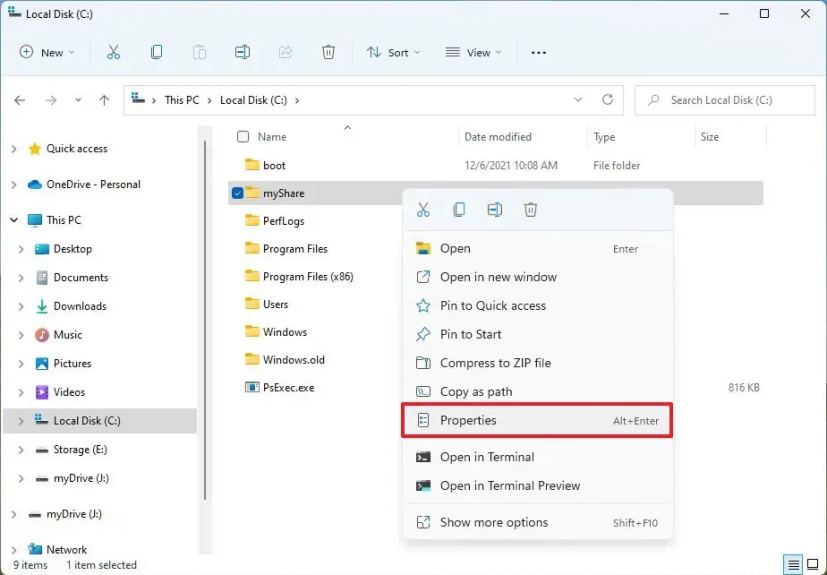
Klicken Sie auf die Registerkarte Freigabe.
Klicken Sie auf die Schaltfläche Erweiterte Freigabe.
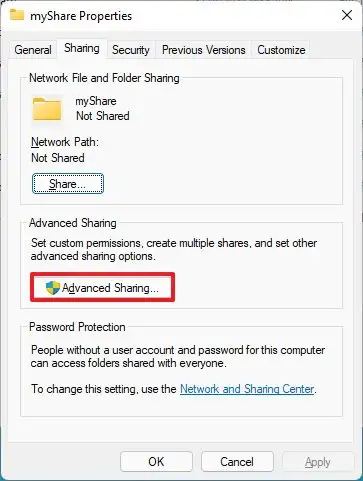
Aktivieren Sie die Option Diesen Ordner freigeben.
Klicken Sie auf die Schaltfläche Berechtigungen.
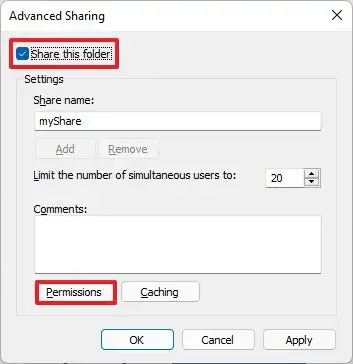 Kurzer Hinweis: Windows 11 erlaubt anderen Benutzern nur Lesezugriff standardmäßig auf die von Ihnen freigegebenen Inhalte zugreifen, d. h. sie können nur Dateien anzeigen, aber nichts anderes tun. Wenn Sie möchten, dass Benutzer die Dateien am Speicherort bearbeiten, löschen und neue Dokumente erstellen, müssen Sie die Berechtigungen manuell auswählen.
Kurzer Hinweis: Windows 11 erlaubt anderen Benutzern nur Lesezugriff standardmäßig auf die von Ihnen freigegebenen Inhalte zugreifen, d. h. sie können nur Dateien anzeigen, aber nichts anderes tun. Wenn Sie möchten, dass Benutzer die Dateien am Speicherort bearbeiten, löschen und neue Dokumente erstellen, müssen Sie die Berechtigungen manuell auswählen.
Wählen Sie die Gruppe Jeder aus.
Überprüfen Sie die Berechtigungen für den Zugriff auf den Inhalt des Ordners:
Vollzugriff: Ermöglicht Benutzern Lese-, Änderungs-und Bearbeitungsberechtigungen, sodass sie Eigentümer von Dateien werden können. Änderung: Der Benutzer kann Dateien und Ordner in der Freigabe lesen, ausführen, schreiben und löschen. Lesen: Ermöglicht Benutzern, auf den Inhalt des Ordners zuzugreifen und ihn anzuzeigen. 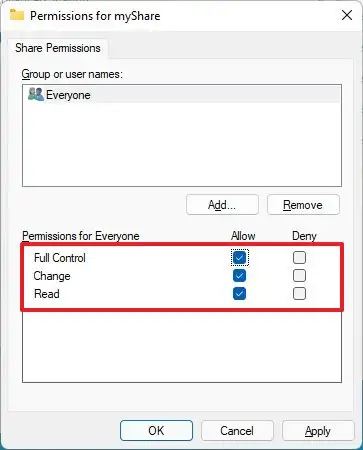
Klicken Sie auf die Schaltfläche Übernehmen .
Klicken Sie auf die Schaltfläche OK .
Klicken Sie auf die Registerkarte Sicherheit.
Klicken Sie auf die Schaltfläche Bearbeiten.
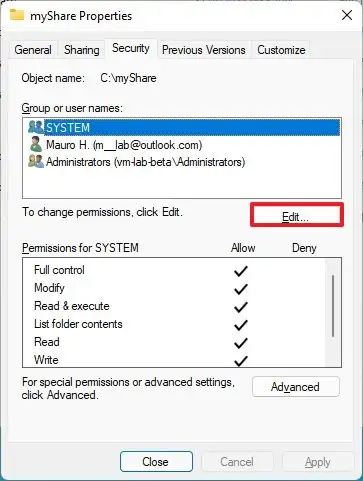
Klicken Sie auf die Schaltfläche Hinzufügen.
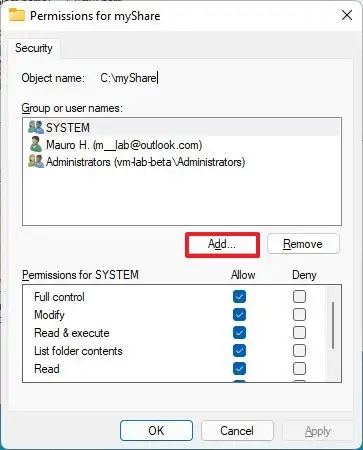
Klicken Sie auf die Schaltfläche Erweitert. p> 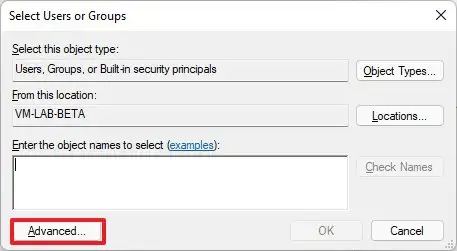
Klicken Sie auf die Schaltfläche Jetzt suchen.
Wählen Sie die Gruppe Jeder aus.
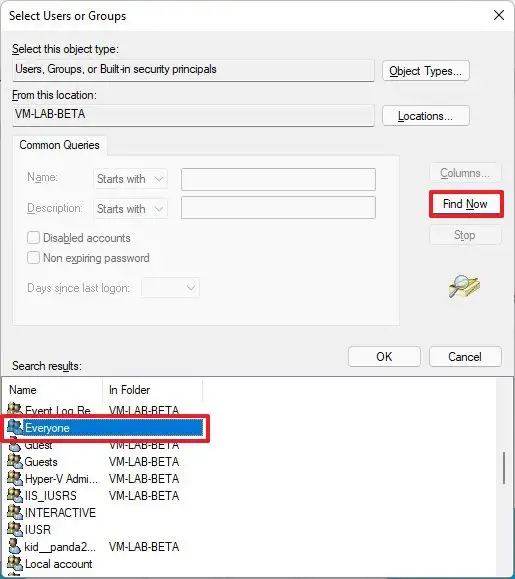
Klicken Sie auf die Schaltfläche OK.
Klicken Sie erneut auf die Schaltfläche OK.
Wählen Sie erneut die Gruppe Jeder aus.
Aktivieren Sie die Option Volle Kontrolle.
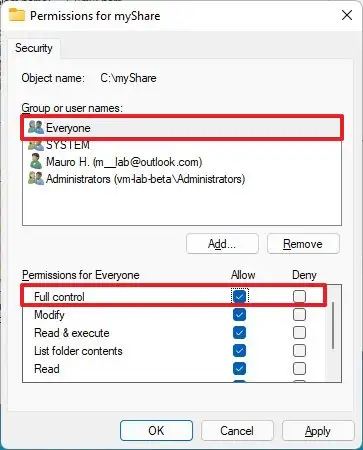
Klicken Sie auf die Schaltfläche Übernehmen.
Klicken Sie auf die Schaltfläche OK.
Klicken Sie auf die Schaltfläche Schaltfläche „Schließen“.
Sobald Sie die Schritte abgeschlossen haben, sollten die freigegebenen Inhalte auf der Seite „Netzwerk“ des Datei-Explorers auf dem Remote-Computer verfügbar sein. Bestätigen Sie den Benutzer und das Passwort für das Konto, das Sie im freigegebenen Ordner konfiguriert haben, wenn Sie zur Eingabe der Netzwerkanmeldeinformationen aufgefordert werden.
Wenn Sie ein Gerät mit einem Microsoft-Konto eingerichtet haben, werden Sie aufgefordert, sich für den Zugriff anzumelden die Netzwerkinhalte in der Freigabe und die Verwendung Ihrer E-Mail-Adresse und Ihres Kennworts schlägt wahrscheinlich fehl. Sie können dieses Problem umgehen, indem Sie ein lokales Konto verwenden, wenn Sie die Freigabe mit der Gruppe „Jeder“ oder dem Benutzer und Passwort eines Kontos konfigurieren, das auf dem Remote-Computer verfügbar ist.
Alternativ könnten Sie Ihr Microsoft Konto zu einem lokalen Konto und dann wieder zu einem Microsoft-Konto, und dann können Sie sich mit dem Konto anmelden.
Dateien unter Windows 11 ohne Netzwerkkennwort freigeben
Windows 11 schützt freigegebene Dateien Inhalte mit einem Passwort versehen, was bedeutet, dass nur Personen mit den Kontoinformationen auf den freigegebenen Ordner zugreifen können.
Wenn Sie die Netzwerkdateifreigabe für Personen einrichten möchten, die Sie kennen und denen Sie vertrauen (z. B. Familie und Freunde), Sie können die Option zum Erfordern einer Authentifizierung für den Zugriff auf Inhalte ohne Passwort deaktivieren.
Um den Passwortschutz für die Dateifreigabe unter Windows 11 zu deaktivieren, gehen Sie wie folgt vor:
Öffnen Sie Control Bedienfeld.
Klicken Sie auf Netzwerk und Internet.
Klicken Sie auf Netzwerk und Freigabe nter.
Klicken Sie im linken Bereich auf den Link Erweiterte Freigabeeinstellungen ändern.
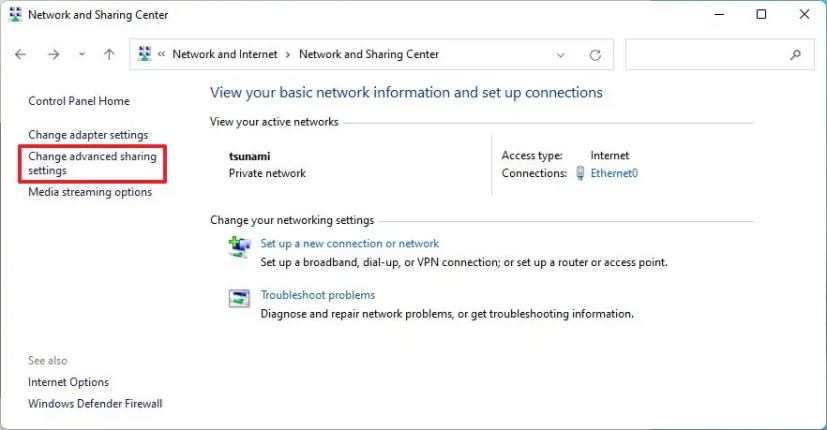
Erweitern Sie die Registerkarte Alle Netzwerke .
Wählen Sie im Bereich”Kennwortgeschützte Freigabe”die Option “Kennwortgeschützte Freigabe deaktivieren” Option.
Klicken Sie auf die Schaltfläche Änderungen speichern.
Öffnen Datei-Explorer.
Öffnen Sie den Speicherort mit dem freizugebenden Ordner.
Klicken Sie mit der rechten Maustaste auf das Element und wählen Sie die Option Eigenschaften. p>
Klicken Sie auf Freigabe Tab.
Klicken Sie auf die Schaltfläche Teilen.
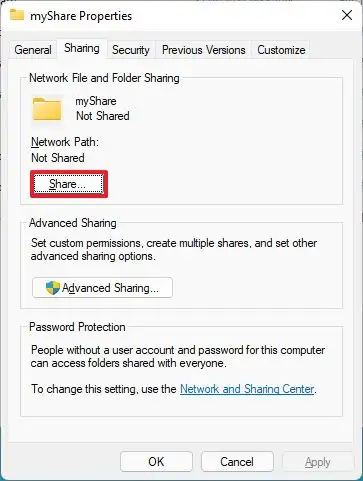
Wählen Sie den Benutzer oder die Gruppe aus um den Ordner über das Dropdown-Menü freizugeben – zum Beispiel die Gruppe Jeder.
Klicken Sie auf die Schaltfläche Hinzufügen.
Wählen Sie im Abschnitt „Berechtigungsstufe“ die Freigabeberechtigungen für den Inhalt des Ordners aus:
Lesen (Standard): Benutzer können Dateien durchsuchen und öffnen. Lesen/Schreiben: Benutzer können den Inhalt des freigegebenen Ordners anzeigen, öffnen, ändern und löschen. 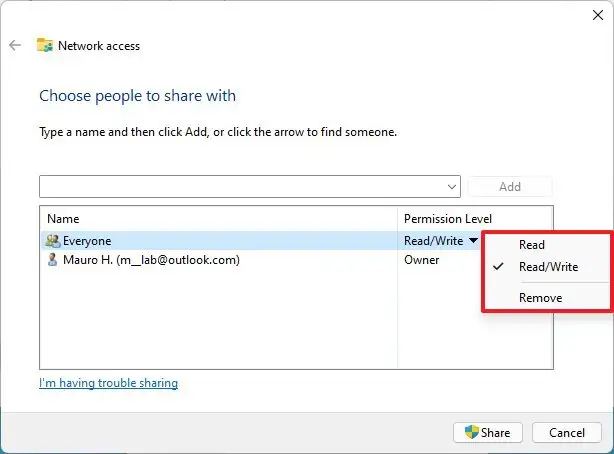
Klicken Sie auf die Schaltfläche Teilen.
Klicken Sie auf die Schaltfläche „Nein, machen Sie das Netzwerk so Ich bin mit einem privaten Netzwerk verbunden” (falls zutreffend).
Bestätigen Sie den Netzwerkpfad des Ordners, den andere Benutzer benötigen, um auf die Inhalte des Netzwerks zuzugreifen.
Klicken Sie auf Fertig-Schaltfläche.
Klicken Sie auf die Schließen-Schaltfläche.
Nachdem Sie die Schritte abgeschlossen haben, sollten Benutzer auf den freigegebenen Ordner zugreifen können ohne Kennwort.
Dieser Vorgang funktioniert nur für Geräte, die ein lokales Konto verwenden. Sie müssen sich immer anmelden, wenn Sie ein Gerät haben, das mit einem Microsoft-Konto konfiguriert ist, es sei denn, Sie verwenden Credential Manager, um den freigegebenen Ordner zu speichern Anmeldeinformationen auf dem Remote-Computer.
Teilen Sie Dateien unter Windows 11 mit Nearby-Freigabe
Nearby Teilen ist eine Funktion, die unter Windows 11 verfügbar ist, um Dateien (Dokumente, Videos, Bilder usw.) und Links zu anderen Computern über Bluetooth und Wi-Fi-Konnektivität zu übertragen, ohne die Dateifreigabe einzurichten. Für diese Funktion müssen sich Bluetooth und die Computer im selben Netzwerk befinden.
Nearby-Sharing aktivieren
Um Nearby-Sharing unter Windows 11 zu aktivieren, führen Sie diese Schritte aus:
Öffnen Sie Einstellungen.
Klicken Sie auf System.
Klicken Sie auf die Registerkarte In der Nähe teilen. p>
Wählen Sie die Option zum Aktivieren der Nearby-Freigabe aus:
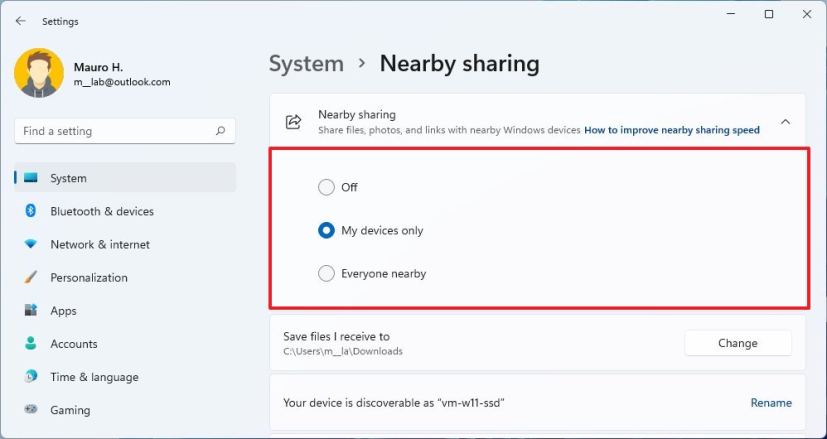 Aus – Deaktiviert die Funktionen. Nur meine Geräte – Ermöglicht die Dateifreigabe zwischen Computern, die dasselbe Microsoft-Konto verwenden. Alle in der Nähe – Ermöglicht die Dateifreigabe mit jedem Computer in der Nähe.
Aus – Deaktiviert die Funktionen. Nur meine Geräte – Ermöglicht die Dateifreigabe zwischen Computern, die dasselbe Microsoft-Konto verwenden. Alle in der Nähe – Ermöglicht die Dateifreigabe mit jedem Computer in der Nähe.
Sobald Sie die Schritte abgeschlossen haben, können Sie damit beginnen, Dateien und Links über das Netzwerk mit anderen Geräten zu teilen.
Dateien mit Nearby Sharing teilen
Um eine Datei mit an einen anderen Computer zu senden Verwenden Sie zum Teilen in der Nähe die folgenden Schritte:
Öffnen Sie Datei-Explorer.
Öffnen Sie den Ordner mit der Datei, die Sie teilen möchten.
Wählen Sie die Datei aus zu übertragende Datei.
Klicken Sie in der Befehlsleiste auf die Schaltfläche Teilen.
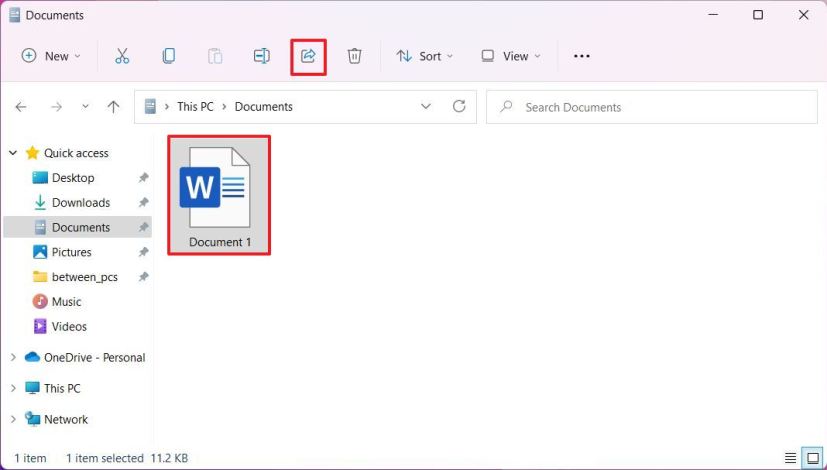
Unter „In der Nähe Wählen Sie im Abschnitt”Freigabe”das Gerät aus, auf das die Datei übertragen werden soll.
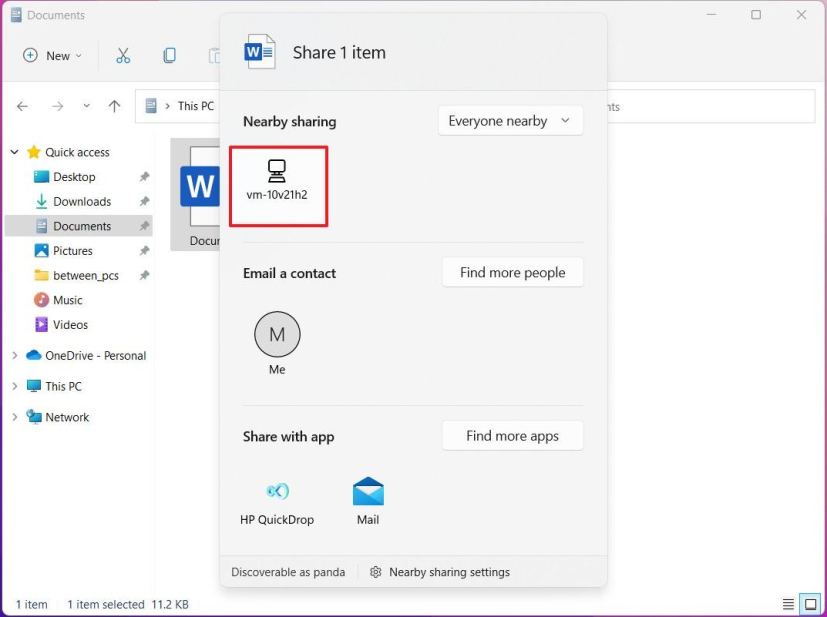
Klicken Sie auf dem Zielgerät auf Speichern & öffnen oder Speichern Taste auf der Benachrichtigung zu übertragen t die Datei.
Nachdem Sie die Schritte abgeschlossen haben, wird die Datei über das Netzwerk auf den anderen Computer übertragen und im Ordner „Downloads“ gespeichert. Wenn Sie einen Link teilen möchten, verwenden Sie die Option „Teilen“ aus dem Kontextmenü von Microsoft Edge.
Unter Windows 11 funktioniert Nearby Sharing nicht mit OneDrive-Dateien. Wenn Sie eine Datei teilen möchten Von diesem Ort aus müssen Sie die OneDrive-Freigabeoption verwenden.
Dateien unter Windows 11 mit OneDrive freigeben
Sie können Dateien auch mit anderen über ein Netzwerk oder weltweit mit OneDrive teilen.
Um Dateien mit OneDrive unter Windows 11 freizugeben, führen Sie diese Schritte aus:
Öffnen Sie OneDrive im Datei-Explorer.
Öffnen Sie die Speicherort mit dem freizugebenden Ordner.
Klicken Sie mit der rechten Maustaste auf den Ordner und wählen Sie die Option Freigeben .
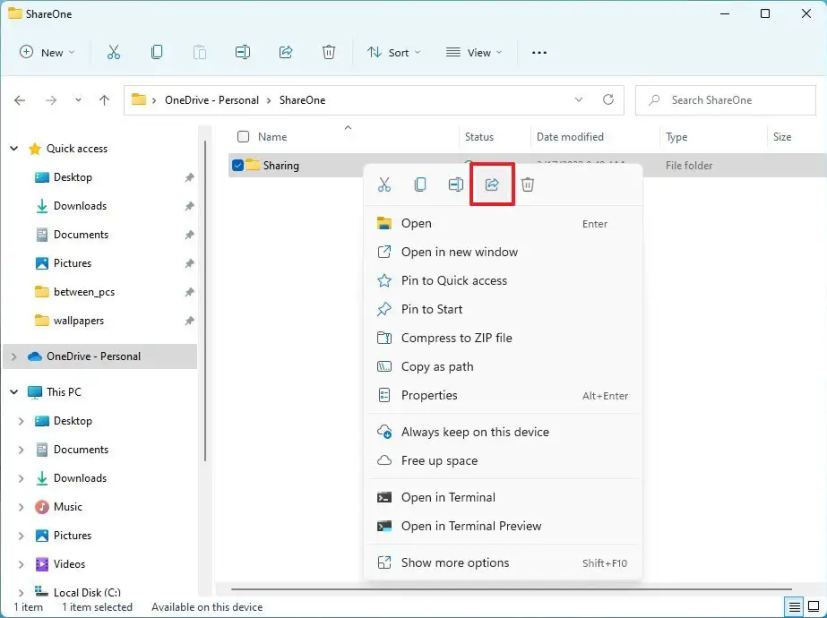
(Optional) Klicken Sie auf die Option Jeder mit dem Link kann bearbeiten.
Wählen Sie die Option Bestimmte Personen.
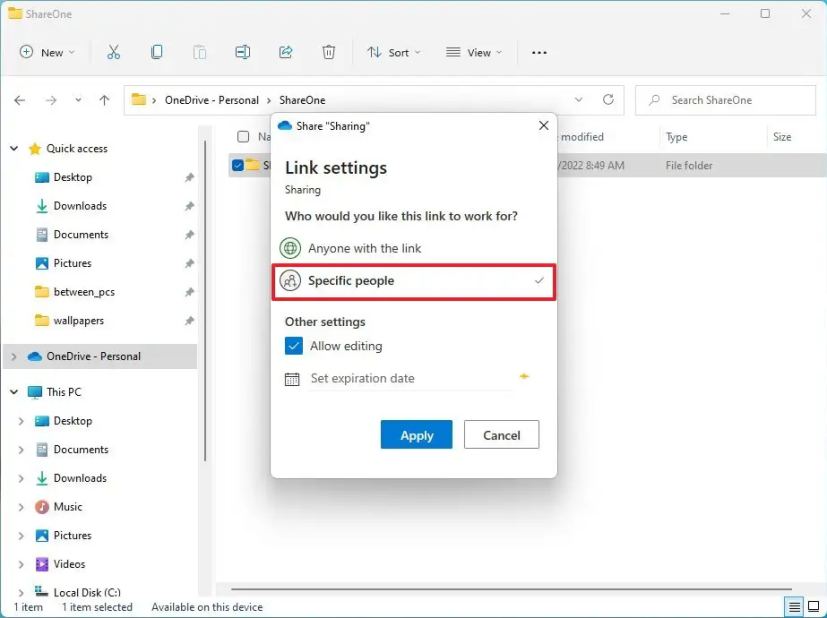
Aktivieren Sie die Option Bearbeitung zulassen.
Klicken Sie auf die Schaltfläche Übernehmen.
Bestätigen Sie die E-Mail-Adresse der Person, die Sie teilen möchten den Inhalt.
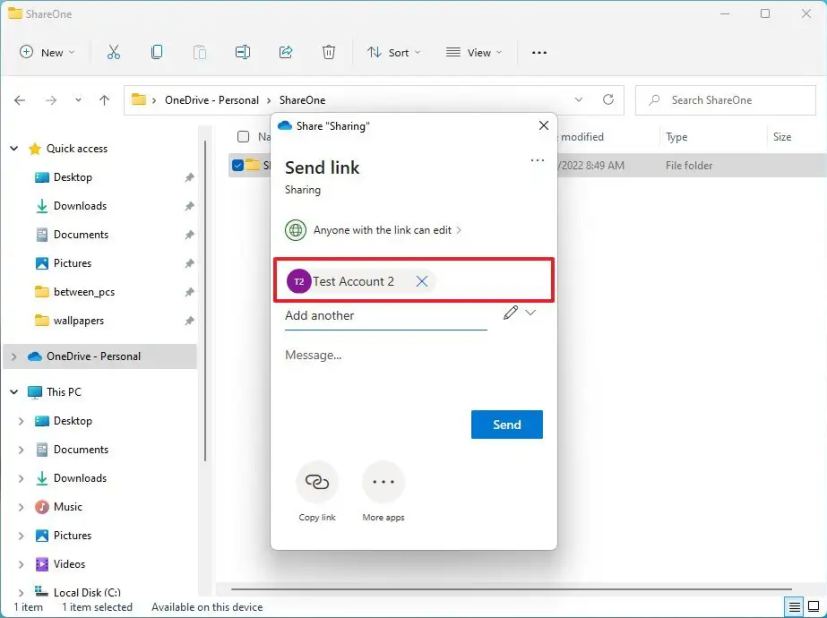 Kurzer Tipp: Sie können zum Kopieren auch die Option “Link kopieren” verwenden den Link und senden Sie ihn an alle Personen, die den Inhalt teilen möchten.
Kurzer Tipp: Sie können zum Kopieren auch die Option “Link kopieren” verwenden den Link und senden Sie ihn an alle Personen, die den Inhalt teilen möchten.
Klicken Sie auf die Schaltfläche Senden.
Benutzer, die die Nachricht erhalten, können auf den Link klicken und den Inhalt des Ordners in einem beliebigen Webbrowser anzeigen.
OneDrive freigeben Dateien aus dem Web
Wenn Sie möchten, dass Benutzer den Inhalt im OneDrive-Ordner anzeigen und bearbeiten können, müssen Sie den Ordner mit OneDrive im Web freigeben.
Um OneDrive-Dateien freizugeben im Web verwenden Sie diese Schritte:
Öffnen Sie OneDrive online.
Öffnen Sie den Speicherort mit dem freizugebenden Ordner.
Rechts-Klicken Sie auf das Element und wählen Sie die Option Teilen .
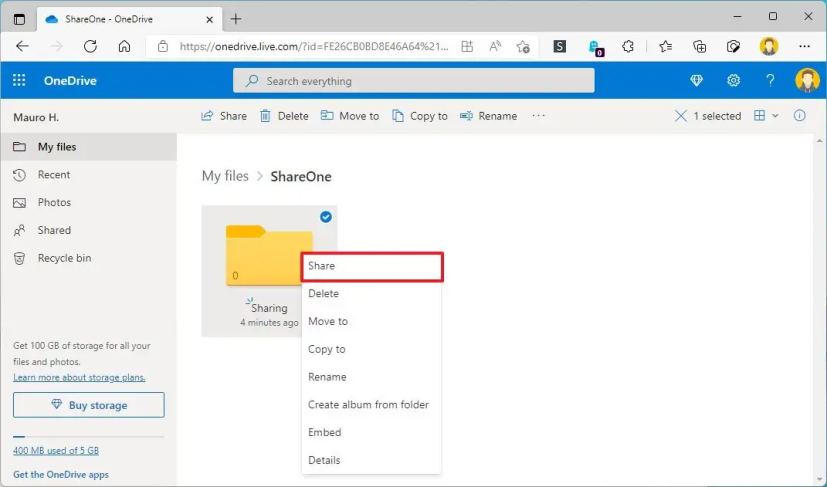
Geben Sie die E-Mail-Adresse für die Person an, die die Dateien freigeben soll.
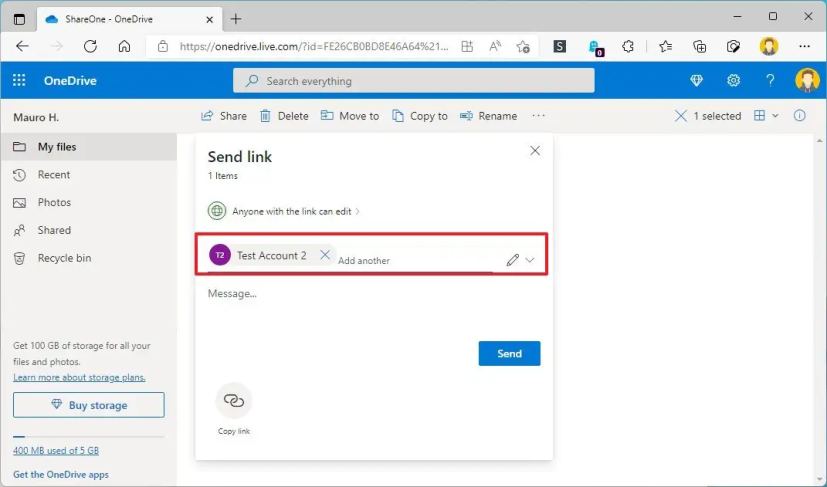
Klicken Sie auf die Schaltfläche Senden.
Sobald Sie die Schritte abgeschlossen haben, kann jeder mit dem Link die Dateien im Ordner bearbeiten.
Dateien, die Sie teilen, werden es tun nur für Benutzer verfügbar sein, solange Ihr Computer eingeschaltet ist, mit Ausnahme der OneDrive-Freigabemethode. Bei Verwendung von OneDrive müssen Benutzer jedoch über eine Internetverbindung verfügen, um auf die freigegebenen Inhalte zugreifen zu können.
@media only screen and (min-width: 0px) and (min-height: 0px) { div[id^=”bsa-zone_1659356403005-2_123456″] {Mindestbreite: 300px; Mindesthöhe: 250 Pixel; } } @media only screen and (min-width: 640px) and (min-height: 0px) { div[id^=”bsa-zone_1659356403005-2_123456″] { min-width: 300px; Mindesthöhe: 250 Pixel; } }